"Obtengo un archivo MP3 y quiero convertirlo a M4R como tonos de llamada para mi iPhone. ¿Hay algún convertidor de M4R que pueda ayudarme?"

Resumen: Si usa iPhone, estará familiarizado con M4R, que es el formato de tono de llamada de iPhone. Lo que le mostraremos es cómo convertir a M4R y poner el archivo M4R en su iPhone para personaliza tu propio tono de llamada en iPhone X/8/7/6/5/4, etc.
El archivo M4R es la extensión de archivo del archivo de tono de llamada de iTunes. El archivo MER se crea para usarse con sonidos de tono de llamada personalizados. Trabajando para diferentes propósitos, el archivo M4A ha sido renombrado a M4R. El archivo M4R se puede abrir con iTunes, y puede usar VLC para reproducir el archivo M4R que no está protegido contra copia.
En comparación con el tono de llamada de Android en formato MP3, M4R es el formato de tono de llamada de iOS. Entonces, si desea cambiar un tono de llamada personalizado en su iPhone, primero debe crear un archivo M4R. Eso es lo que te mostraremos en la siguiente descripción.
Aiseesoft Convertidor M4R es el software de conversión de M4R para usuarios de Windows y Mac. Veamos sus características:
✔ Convierta MP3, AIFF, FLAC, OGG, WAV, WMA, OGG, etc. a M4R.
✔ Extraiga el tono de llamada M4R de MP4, MOV, WMV, MKV, AVI, SWF, FLV, etc.
✔ Administre tonos de llamada de iPhone en la computadora como eliminar, cambiar el nombre, etc.
✔ Transferir tonos de llamada M4R entre iPhone y computadora.
✔ Sincroniza el tono de llamada de M4R con iTunes directamente.
Consulte el siguiente tutorial para usar el convertidor M4R en su computadora.
Paso 1 Añadir vídeo
Haga clic en el botón "Agregar archivo/disco", busque el video/audio que desea convertir en la ventana emergente, selecciónelo y haga clic en el botón "Aceptar" para agregar estos archivos al convertidor M4R.
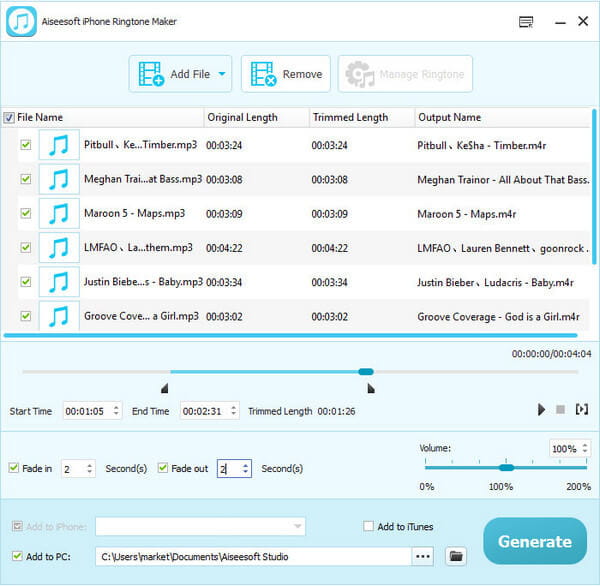
Paso 2Edita tu tono de llamada
Arrastre el control deslizante para especificar la parte que desea crear tono de llamada de iPhone. También puede ajustar el volumen de salida para el tono de llamada del iPhone y establecer el tiempo de aparición y desaparición gradual.
Paso 3Seleccione la ruta de salida y comience a generar tonos de llamada
Este convertidor M4R le permite convertir archivos multimedia a archivos de audio M4R para iPhone, PC e iTunes al mismo tiempo. Simplemente marque las tres opciones y haga clic en el botón "Generar" para comenzar la conversión.
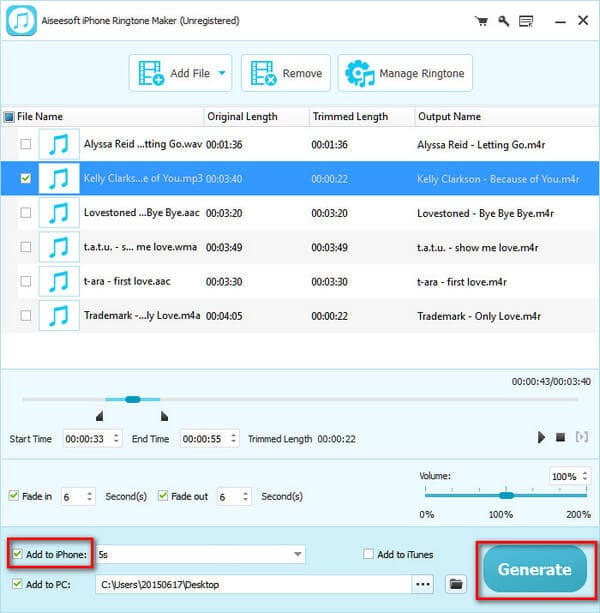
iTunes es el fabricante y convertidor de tonos de llamada M4R gratuito para usuarios de iPhone, iPad y iPod. Puede convertir MP3, AAC, AIFF, ALAC y WAV a tono de llamada M4R en iTunes y sincronizar archivos M4R con iPhone con un cable USB.
Consulte la guía a continuación para convertir M4R en iTunes
Paso 1 Establecer códec AAC
Ejecute la última versión de iTunes en su computadora. Haga clic en "Editar" > "Preferencias" > "General" > "Configuración de importación" > "Importar usando" para seleccionar "Codificador AAC".
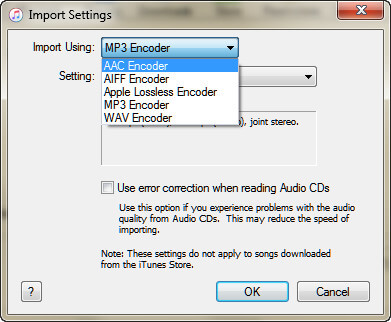
Paso 2 Importar audio a iTunes
Haz clic en "Archivo" > "Agregar archivo a la biblioteca" para importar las canciones a iTunes. O simplemente arrastre el archivo de audio a la biblioteca de iTunes.
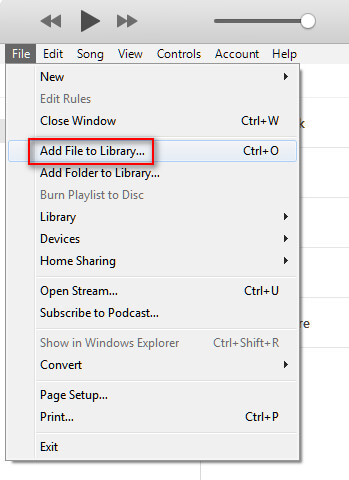
Paso 3 Hacer ajustes de M4R
Si desea convertir al tono de llamada M4R en su iPhone, debe asegurarse de que el tiempo del tono de llamada no supere los 40 segundos.
Navegue por la canción, haga clic con el botón derecho del ratón para seleccionar "Información de la canción" > "Opciones" para establecer la hora del tono de llamada, el volumen, etc. y haga clic en "Aceptar" para guardar los cambios que acaba de realizar.
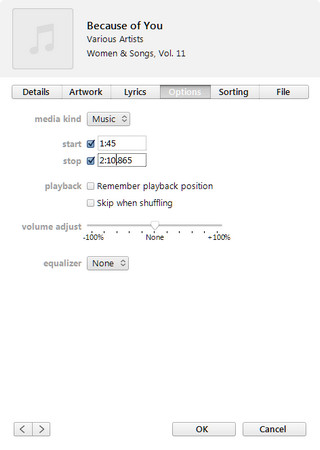
Paso 4 Crear CAA
Vuelva a la canción, haga clic en ella > "Archivo" > "Convertir" > "Crear versión AAC" y encontrará que la versión AAC de la canción está debajo de la canción original.
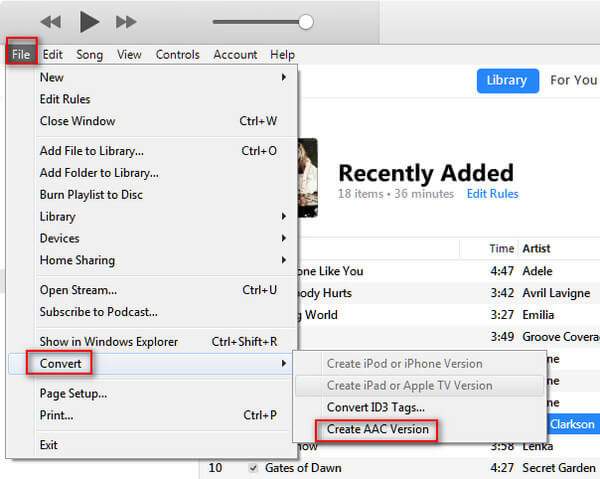
Paso 5 Convertir AAC a M4R
Arrastra la canción AAC convertida al escritorio de tu computadora y verás que tiene la extensión de archivo M4A. Aquí debe cambiar el nombre de M4A a M4R manualmente.
Ahora ha convertido el archivo de música en iTunes a M4R.
Si desea colocar un archivo M4R en su iPhone, debe conectar su iPhone a la computadora. Busque y haga clic en el ícono de su iPhone en iTunes> Haga clic en "Tonos" en "En mi dispositivo", y arrastre el tono de llamada M4R convertido a la lista de Tonos directamente, y encontrará que su iPhone sincronizará el tono de llamada con su iPhone automáticamente.
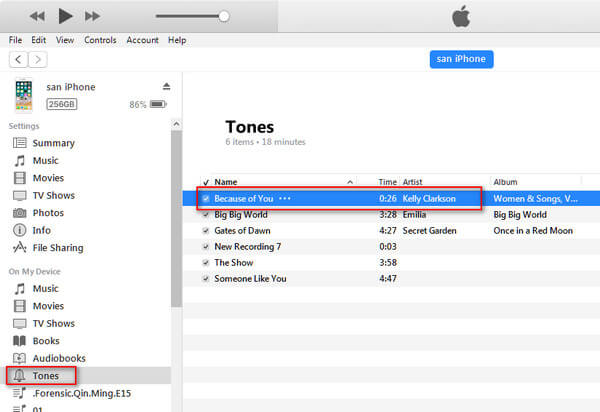
FoneTrans es la herramienta de transferencia de datos de iOS y el convertidor de tonos de llamada M4R. Puede ayudarlo a convertir un archivo de música a un tono de llamada M4R para iPhone, iPad, iPod y transferir el tono de llamada M4R a su dispositivo directamente. Además, puede ser el administrador de iOS para administrar los datos del iPhone en la computadora, como contactos, fotos, mensajes, música, videos, etc.
Verifique los pasos a continuación para convertir MP3, WAV, WMA, etc. a M4R en la computadora.
Paso 1 Descarga FoneTrans en tu computadora, instálalo y ejecútalo.
Paso 2 Conecte su iPhone a la PC con un cable USB, haga clic en "Medios" > "Tono de llamada".
Paso 3 Haga clic en "Agregar" para importar el archivo de música a su iPhone, y la ventana emergente le recordará que "Uno o más archivos no están en formato de tono de llamada. ¿Desea convertir estos archivos a formatos compatibles con iOS y cargarlos en el dispositivo? " Simplemente haga clic en "Sí" para convertir el archivo de audio al tono de llamada M4R en su iPhone.
ZAMZAR es el convertidor M4R en línea para ayudarlo a convertir MP4 a tono de llamada M4R. Admite la conversión por lotes de MP3 a AAC, FLAC, AC3, M4R, M4A, MP4, WAV y WMA, y solo necesita escribir su dirección de correo electrónico para convertir y descargar el tono de llamada M4R convertido.
Consulte el tutorial para comenzar a usar el convertidor M4R en línea.
Paso 1 Vaya a ZAMZAR, haga clic en "Elegir archivos" para cargar los archivos de audio.
Paso 2 Elija el formato que desea convertir, y aquí simplemente seleccione "M4R".
Paso 3 Ingrese la dirección de correo electrónico para recibir el archivo M4R convertido.
Paso 4 Haga clic en "Convertir" para comenzar a convertir y obtener el archivo M4R.
Después de convertir a M4R, podría poner los tonos de llamada al iPhone.
Después de convertir con éxito al archivo M4R, puede configurar el M4R como tono de llamada del iPhone. En su iPhone, vaya a "Configuración" > "Sonidos y hápticos" > "Tono de llamada" para navegar por el archivo M4R, tóquelo para establecerlo como tono de llamada de su iPhone.
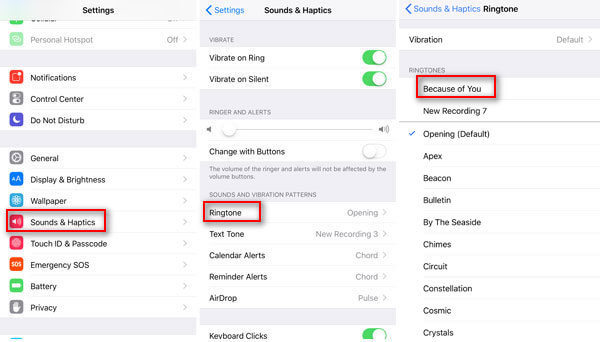
Conclusión: Esta página le muestra cuatro convertidores M4R y convierte a M4R con los convertidores. Los tres conversos anteriores pueden ayudarlo a convertir directamente a M4R y transferir el tono de llamada M4R convertido al iPhone. El último requerirá que realices más pasos para transferir el tono de llamada al iPhone. Puede elegir la mejor solución que desee.